Datei-Browser-Fenster
In diesem Fenster können Sie Dateien suchen und in WaveLab Elements öffnen.
-
Um das Datei-Browser-Fenster zu öffnen, wählen Sie .
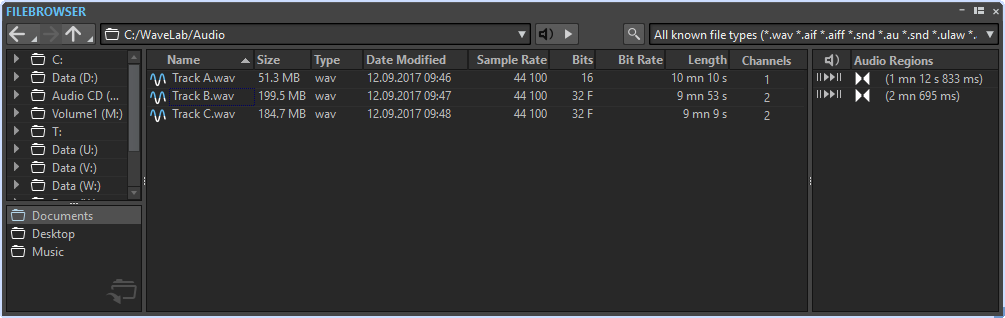
- Zurück/Weiter/Übergeordnetes Verzeichnis
-
Ermöglicht Ihnen das Navigieren durch die Liste und die Dateihierarchie.
- Speicherort
-
In diesem Menü können Sie einen Datei-Speicherort auswählen, den Sie durchsuchen möchten, und eine Liste der kürzlich verwendeten Speicherorte anzeigen.
- Auto-Wiedergabe
-
Startet automatisch die Wiedergabe der ausgewählten Datei.
- Ausgewählte Datei wiedergeben
-
Die ausgewählte Audiodatei wird wiedergegeben.
- Suchen
-
Wenn dieser Schalter aktiviert ist, können Sie Text in das Suchfeld eingeben.
- Dateityp-Liste
-
Hier können Sie auswählen, welcher Dateityp und welches Dateiformat angezeigt werden sollen.
- Ordner-Baumstruktur
-
Zeigt die auf Ihrem Computer verfügbaren Ordner an.
- Favoritenordner
-
Sie können Ihre Favoritenordner hinzufügen, indem Sie sie aus der Ordner-Baumstruktur ziehen. Jeder Dateityp hat seinen eigenen Favoritenordner.
- Dateiliste
-
Zeigt die folgenden Informationen für jede Datei an:
-
Name zeigt den Namen der Audiodatei an.
-
Größe zeigt die Größe der Audiodatei an.
-
Typ zeigt den Dateityp der Audiodatei an.
-
Änderungsdatum zeigt das Datum an, an dem die Audiodatei zuletzt gespeichert wurde.
-
Samplerate zeigt die Samplerate in Hz an.
-
Bits zeigt die Bittiefe in Bits an. 32F bedeutet 32 Bit Float und 64F bedeutet 64 Bit Float.
-
Bitrate zeigt die Bitrate in kbps an.
-
Länge zeigt die Länge der Audiodatei an.
-
Kanäle zeigt die Anzahl der Kanäle an.
-
- Ordner erstellen
-
Ermöglicht es Ihnen, einen neuen Ordner zu erstellen. Klicken Sie mit der rechten Maustaste in die Datei-Liste und wählen Sie Ordner erstellen.
- Audiobereiche
-
Wenn die ausgewählte Datei Bereichs-Marker enthält, werden die Bereiche im Audiobereiche-Bereich angezeigt. Sie können Bereiche auf eine Spur ziehen.